Windows'ta XAMPP ve WordPress Nasıl Kurulur?
Yayınlanan: 2021-07-28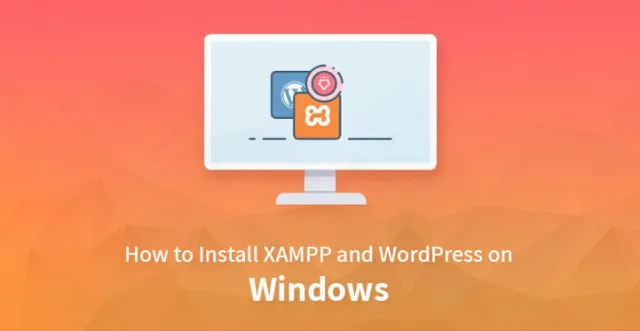
Windows'ta XAMPP ve WordPress'i yükleyin
Bir WordPress web siteniz varsa, bu CMS'nin genel olarak beraberinde getirdiği güvenlik risklerini zaten biliyor olabilirsiniz. Bu riskler arasında, bazı üçüncü taraf kullanıcılar tarafından oluşturulan test edilmemiş eklentiler ve temalar en tehditkar olarak kabul edilir.
Bu nedenle, web sitenizi ciddi şekilde etkileyebilecek bu tehditlerden kaçınmak için bu temaları ve eklentileri yerel bir ortamda test etmeniz gerekir. XAMPP'nin son derece yardımcı olduğu yer burasıdır.
Neden XAMPP?
XAMPP, Apache Friends tarafından geliştirilen ve dağıtılan ücretsiz bir çapraz platform yazılım yığını paketidir. Paket, bir MariaDB veritabanı, bir Apache HTTP sunucusu ve Perl ve PHP programlama dili kullanılarak yapılmış bazı yorumlayıcıları içerir.
Bu nedenle, XAMPP yalnızca WordPress'te değil, aynı zamanda Perl veya PHP etkin bir web sunucusu gerektiren diğer tüm web geliştirme prosedürlerinde de kullanılır.
XAMPP çok verimlidir ve temalar ve eklentiler gibi her türlü WordPress kurulumunu oldukça hızlı bir şekilde kurmanıza yardımcı olabilir. Buna ek olarak, PC'nize XAMPP kurduysanız, WordPress web siteniz üzerinde çalışırken herhangi bir zorlukla karşılaşmazsınız.
Web sitenizi XAMPP ile geliştirmenin bir başka yararı da güvenliktir, çünkü çevrimdışıyken çalışmanıza yardımcı olur, bu da sitenizin sinir bozucu bilgisayar korsanlarına ve istemcilere maruz kalma riskini en aza indirir.
Bu nedenle, diğerleri gibi, Windows localhost'a XAMPP ve WordPress'i de doğru şekilde kurmayı düşünüyorsanız, o zaman tüm blogu düzgün bir şekilde kontrol ettiğinizden emin olun.
XAMPP Kurulum Süreci
XAMPP'nin kurulum prosedürü oldukça kolay ve basittir. Tüm süreci tamamlamak için aşağıda listelenen adımları izlemeniz gerekir.
Adım 1- XAMPP'yi İndirin
PC'nize XAMPP kurmanın ilk adımı onu indirmektir. Bunu yapmak için, Apache Friends'in resmi sitesini ziyaret etmeniz ve 'XAMPP for Windows'a tıklamanız gerekir. Dosya biraz büyük, yaklaşık 115 MB, bu nedenle indirme işlemi ağ bağlantınıza bağlı olarak bir veya iki dakika sürebilir.
Aynı prosedür, OSX veya Linux kullanılması durumunda da geçerlidir. Ancak, işletim sisteminize uyan doğru XAMPP sürümünü indirdiğinizden emin olmanız gerekir.
Adım 2- XAMPP'yi yükleyin
Bilgisayarınız indirme prosedürünü tamamladıktan sonra, XAMPP yükleyicisini başlatmak için indirilen dosyayı çalıştırmanız gerekir. Ancak, herhangi bir virüsten koruma yazılımı kullanıyorsanız, bir uyarı alabilirsiniz. Kuruluma devam etmek için 'evet'e tıklamanız yeterlidir.
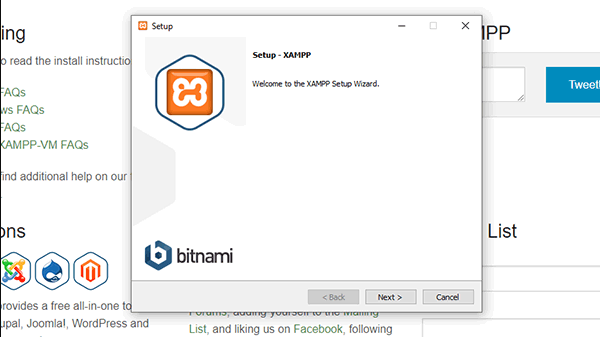
Tüm istemleri ve uyarıları geçtikten sonra, bilgisayarınızın ekranında standart bir yükleyici ekranı görünecektir. Sonraki sayfaya gitmek için 'ileri' seçeneğine tıklayın.
Aşağıdaki ekran, amacınız için ihtiyacınız olanları seçmeniz gereken bazı bileşenlerle birlikte gelecektir. Windows localhost'ta XAMPP ve WordPress'i yüklemek için yalnızca iki bileşene ihtiyacınız olacak, PHPMyAdmin ve MySQL.
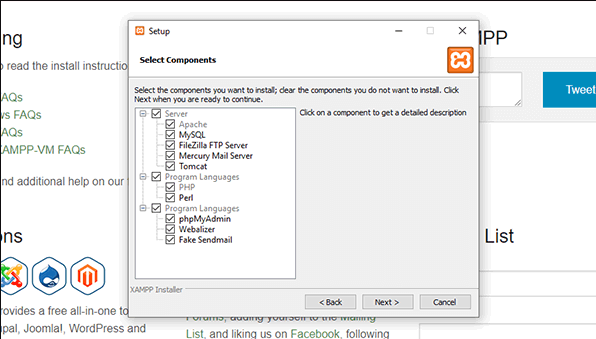
Bu nedenle, bu iki bileşenin kutularını işaretleyin ve 'ileri'ye tıklayarak bir sonraki ekrana geçmek için diğerlerinin işaretini kaldırın.
Şimdi, XAMPP'yi kurmak için kullanmayı düşündüğünüz klasörü seçmeniz gerekecek. Aşağıdaki ekranda, XAMPP için Bitnami'yi kurmanızı isteyen bir istem alacaksınız. Ancak, XAMPP'yi kurmak ve kullanmak için bu uygulamaya ihtiyacınız yoktur; bu nedenle, kutunun işaretini kaldırmanız yeterlidir.
'İleri'ye tıkladıktan sonra, 'kuruluma hazır' adlı bir ekrana yönlendirileceksiniz. Şimdi, nihayet PC'nize XAMPP'yi kurmaya başlamak için sadece 'sonraki' seçeneğine tıklamanız gerekecek. Kurulum işleminin tamamlanması birkaç dakika gerektirebilir ve tamamlandığında, XAMPP kurulum sürecini başlatmak için kontrol panelini başlatmanız gerekecektir.
Bunu yaparken, yükleme işlemi tamamlandıktan sonra bir Windows Güvenlik Uyarısı görebilirsiniz. XAMPP yazılımının çalışması için 'Ev veya iş ağı gibi özel ağlar' adlı seçeneği işaretlemeniz çok önemlidir.
Adım 3- Kontrol Panelini Başlatın
Kurulum tamamlandıktan sonra XAMPP'nin kontrol paneli otomatik olarak açılacaktır. Ancak, daha önce seçeneğin işaretini kaldırmışsanız, XAMPP klasörüne gitmeniz ve manuel olarak açmanız gerekecektir.
XAMPP'nin kontrol paneli, yerel sunucunun tüm bileşenlerini bulacağınız basit bir arayüz ile birlikte gelir. Kullanıcıların modülleri başlatmasına veya durdurmasına izin verir ve ayrıca Günlüklerine, Yönetici alanına ve Yapılandırma dosyalarına erişmesine yardımcı olur.
Bunların dışında kontrol panelinin sahip olduğu diğer bazı butonlar şunlardır:
• Netstat: Bu seçenek, kullanıcının bilgisayarındaki tüm etkin TCP bağlantı noktalarını ve bağlantısını görüntülemeye yardımcı olur.
• Explorer: Kullanıcının XAMPP'nin kök klasörüne erişmesine yardımcı olur
• Kabuk: Bu seçenekle, XAMPP yazılımını bir CMD veya özel komut satırında başlatabilirsiniz.
• Yardım: Bu seçenekle Apache Arkadaş Destek Forumu ile konuşabilir veya bağlantı kurabilirsiniz.
• Hizmetler: Bu seçenek, MMC veya Microsoft Yönetim Konsolu altındaki Windows hizmetleri hakkında tüm bilgileri sağlar.
• Çık: Kontrol panelinin son seçeneğidir ve yazılımı kapatmanıza yardımcı olur.
Panelin alt kısmı, yaptığınız tüm eylemlerin yanı sıra yaptığınız hataları da gösterdiği bilinmektedir.
Adım 4- Modülleri Çalıştırın
Windows localhost üzerinde XAMPP ve WordPress kurulumu için takip etmeniz gereken sonraki adım MySQL ve Apache isimli iki modülü çalıştırmaktır. Bu modüllerin her ikisini de kontrol panelinde bulacaksınız.

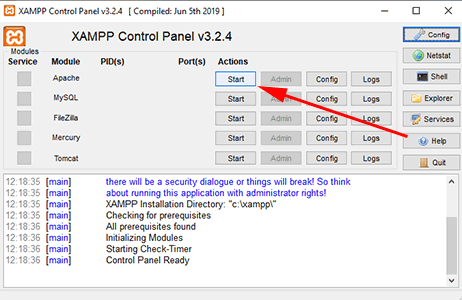
'Başlat' seçeneğine tıkladıktan sonra bileşenlerin durumunun yeşile döndüğünü göreceksiniz. Ancak, bu süreçten geçerken Windows'tan bir güvenlik uyarısı ile karşılaşabilirsiniz. Daha fazla ilerlemek için 'Erişime İzin Ver'i tıklamanız gerekecek.
Bu bileşenleri çalıştırdıktan sonra admin linklerinin tıklanabilir hale geldiğini göreceksiniz. Bundan sonra, phpMyAdmin'e ilerlemek için MySQL altında 'Yönetici' seçeneğini seçmeniz gerekecektir.
Adım 5-XAMPP Kurulumunu Test Edin
Bu, XAMPP ile ilk kez ilgilenen kişiler için çok önemlidir. Bu testi yapmak, yazılımı doğru şekilde kurup kurmadığınızı anlamanıza yardımcı olacaktır. Bunu yapmak için sadece bir PHP test sayfası oluşturmanız ve onu XAMPP'nin localhost klasörüne yerleştirmeniz gerekecek.
Sayfaya tarayıcınız üzerinden erişebiliyorsanız, yükleme işleminizin doğru ve doğru olduğunu düşünebilirsiniz.
Bu nedenle, bilgisayarınıza XAMPP yüklemek için bu dört adımı izlemeniz gerekir. Ancak, bu prosedürü uygularken, Windows tarafından istemde bulunulan UAC olarak da bilinen bir Kullanıcı Erişim Denetimi alabilirsiniz. Bu oldukça kolay bir şekilde halledilebilir. Yalnızca XAMPP dosyasını 'Program Dosyaları' dizini altına yüklemediğinizden emin olmanız gerekir.
WordPress Kurulum Prosedürü
Daha önce WordPress kurduysanız, bu işlem size çocuk oyuncağı gibi gelebilir. Ancak, biri bunu ilk kez yapıyorsa, biraz korkmuş hissedebilir. Bu nedenle, bu bağlamda yeniyseniz ve biraz yardım arıyorsanız, aşağıdaki adımları kontrol ettiğinizden emin olun.
A) Bir Veritabanı Oluşturun
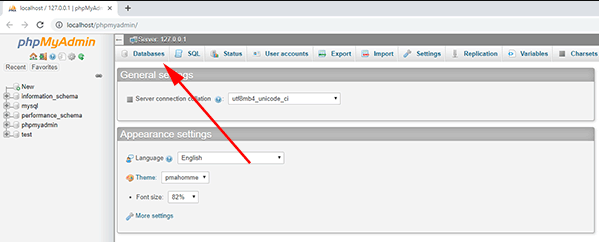
WordPress yazılımını yüklemeden önce bir veritabanı oluşturmanız gerekecektir. Bunu yapmak için, XAMPP'nin Kontrol Paneline gitmeniz ve MySQL bölümünün altındaki 'Yönetici' seçeneğine tıklamanız gerekir.
Bunu yaptıktan sonra, otomatik olarak açılacak olan phpMyAdmin panosunun arayüzü ile yepyeni bir tarayıcı penceresi bulabileceksiniz.
Bu pencerede, sayfanın sol üst köşesine yakın bir yerde bulunan 'Veritabanları' adlı bir seçenek bulacaksınız. Tıkladıktan sonra yeni bir veritabanı oluşturmanız istenecektir. İstediğiniz adı girdikten sonra, WordPress kurulumu için yepyeni bir veritabanı oluşturmak için 'oluştur'a tıklamanız yeterli olacaktır.
B) WordPress'i İndirin ve Zip Dosyasını Açın
Veritabanını başarıyla oluşturduktan sonra, WordPress'in resmi sayfasına gidebilir ve indirebilirsiniz. Zip dosyasını indirdikten sonra, XAMPP'yi kurduğunuz klasörde saklayın.
Ardından, 'htdocs' alt klasörünü bulmanız ve test web sitenizin adı wptest için kullanılacak yeni bir klasör oluşturmanız gerekir.
Bu klasörü oluşturduktan sonra, daha önce indirmiş olduğunuz WordPress'in zip dosyasını wptest klasörüne çıkarmanız gerekecektir.
Bundan sonra, web sitenizin WP klasörüne gitmeniz ve 'wp-config-sample.php' dosyasını bulmanız gerekiyor. Dosyayı bulduktan sonra, onu 'wp-config.php' olarak yeniden adlandırmanız gerekir. Yeniden adlandırmayı bitirdikten sonra, dosyayı açmanız ve görene kadar aşağı kaydırmaya başlamanız gerekir:
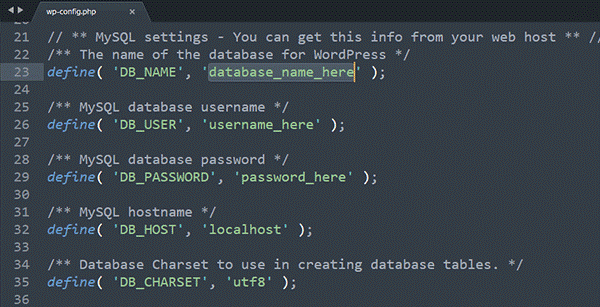
Şimdi, bu kodları güncellemeniz gerekecek. Aşağıda listelenen talimatları izleyin:
• 'username_here' kodunu 'root' ile değiştirin ve 'password_here' alanını kaldırın
• Bundan sonra, 'database_name_here' kodunu eleyin ve kendi veritabanınızın adını yazın
• İşiniz bittiğinde dosyayı kaydedebilir ve pencereyi kapatabilirsiniz.
C) Bir Dil Seçin
Windows localhost'ta XAMPP ve WordPress'i kurmanın bir sonraki adımı, tarayıcınızı açmak ve http://localhost/wptest/ adresine gitmektir. Bu URL'yi girdikten sonra, bir dil seçmeniz gereken bir sayfaya yönlendirileceksiniz. İstediğiniz dili seçtikten sonra, devam etmek için 'devam' seçeneğine tıklayabilirsiniz.
D) Veritabanı ve Web Sitesi Bilgilerini Doldurun
Dili seçtikten sonra, daha önce oluşturduğunuz veritabanındaki tüm bilgileri doldurmanız gerekir. Doldurmanız gereken alanlar 'Kullanıcı Adı' ve 'Veritabanı ana bilgisayarı'dır. Tek bir veritabanı kullanarak birden fazla WordPress kurulumu çalıştırmayı düşünüyorsanız, yalnızca 'Tablo Öneki' adlı son alanı doldurmanız gerekecektir. Gerekli alanları doldurduktan sonra, web sitesi bilgilerini doldurmak olan bir sonraki adıma geçmek için 'gönder' seçeneğine tıklamanız gerekir.
Tıpkı bir önceki gibi, web sitesi bilgileri ekranında, şifre, kullanıcı adı, e-posta ve site başlığı gibi bazı alanları bulup doldurabileceksiniz. Tüm alanları doldurduktan sonra, Windows localhost'ta XAMPP ve WordPress'i başarılı bir şekilde kurmak için 'WordPress'i Kur' düğmesine tıklamanız yeterli olacaktır.
Yazılımı kurduktan sonra, gösterge tablosuna geçmek için giriş düğmesine tıklayabilirsiniz.
Bu nedenle, yerel olarak Widows'a hem XAMPP hem de WordPress yüklemek için izlemeniz gereken adımlar bunlardır.
PC'nize hem XAMPP hem de WordPress'i yerel olarak yükleme sürecinin tamamı oldukça uzundur ve bunu ilk kez yapıyorsanız oldukça göz korkutucu gelebilir.
Ancak sabırlı olup aşağıda sıralanan tüm adımları doğru bir şekilde takip ederseniz işiniz oldukça kolay olacaktır.
Yine de, sürecin zor olduğunu düşünüyorsanız ve bu bağlamda biraz daha bilgiye ihtiyacınız varsa, o zaman bazı YouTube videolarını da tercih edebilirsiniz.
İlgili makale: WordPress'i localhost'tan live'a taşıma.
